कैसे करने के लिए MP4 करने के लिए जोड़ें SRT (Windows शामिल 10)
Wondershare Video Converter Ultimate
- मर्ज या hardcode SRT उपशीर्षक के साथ और किसी भी प्रारूप में वीडियो के लिए।
- एक पेशेवर वीडियो संपादन प्रोग्राम जैसे विभिन्न प्रभाव के साथ अपने वीडियो बढ़ाने द्वारा निष्पादित करें।
- सभी में एक toolkit, एक वीडियो कन्वर्टर, डीवीडी बर्नर और वीडियो डाउनलोडर के रूप में काम कर रहे।
- बेहतर आपके iTunes पुस्तकालय को व्यवस्थित करने के लिए वीडियो metatadata जोड़ें।
-
OS समर्थित: Windows 10/8/7/XP/Vista, मैक ओएस एक्स 10.11 (एल Capitan), 10.10, 10.9, 10.8, 10.7, 10.6
क्यों Video Converter Ultimate चुनें (विंडोज़ / मैक)
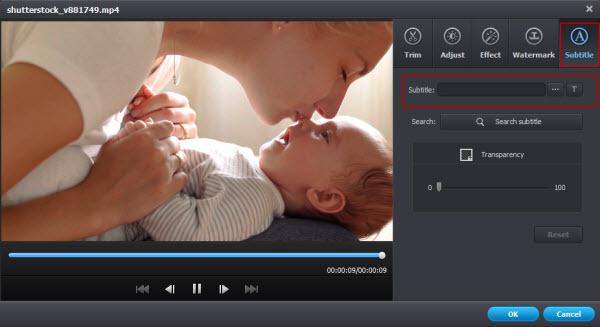
SRT MP4 के साथ मर्ज करें
आप फ़्लैश ड्राइव के साथ या usb उपयोग, आदि के लिए एक डीवीडी प्लेयर में खेलने के लिए बेहतर गति SRT MP4 के साथ संयोजित कर सकते हैं। मर्ज किए गए MP4 फ़ाइल में उच्च गुणवत्ता, शून्य गुणवत्ता नुकसान है।

वीडियो प्रभाव के साथ समृद्ध
Hardcoding SRT उपशीर्षक से पहले MP4 करने के लिए, आप इस SRT कनवर्टर में फ़ाइल को आयात कर सकते हैं, और तब अपनी प्रतिभा यह घूर्णन, trimming, काट-छाँट करने और जोड़ने के वॉटरमार्क, आदि द्वारा को निजीकृत करने के लिए खेलने।
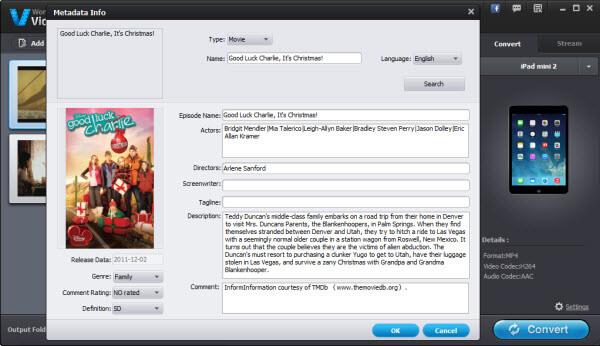
MP4 करने के लिए मेटाडेटा जोड़ें
अपने डाउनलोड की गई वीडियो आइट्यून्स से खरीदा है उन लोगों की तरह बनाने के लिए चाहते हैं? तुम सिर्फ इस आवेदन एप्पल उपकरणों पर बेहतर प्लेबैक वीडियो के लिए MP4 करने के लिए मेटाडेटा जोड़ें करने के लिए कोशिश कर सकते हैं।

सभी में एक Toolkit उन्नत
यह केवल SRT MP4 करने के लिए मर्ज करने के लिए उपयोग नहीं किया जा सकता है, लेकिन भी वीडियो किसी भी प्रारूप में कन्वर्ट, विभिन्न विषयों में कई मजेदार मेनू टेम्पलेट्स के साथ डीवीडी जला, और यूट्यूब वीडियो डाउनलोड करने के लिए मदद कर सकते हैं।
SRT MP4 करने के लिए सम्मिलित करने से पहले, आप चाहिए MP4 फ़ाइलों के उपशीर्षक, अपने वांछित SRT उपशीर्षक फ़ाइलों के बिना है और डाउनलोड करने और SRT के विंडोज या मैक संस्करण स्थापित करने के लिए MP4 विलय। जब आप सभी चीजों के लिए तैयार है, बस SRT MP4 कदम से कदम के साथ मर्ज करने के लिए नीचे दी गई गाइड का पालन करें। ध्यान दें कि इस गाइड मुख्य रूप से विंडोज उपयोगकर्ताओं के उद्देश्य से है, लेकिन इसके अलावा दोनों संस्करणों पर संचालन प्रक्रिया के लिए, मैक उपयोगकर्ताओं के लिए उपयुक्त है असाधारण के समान है।
1.यह अनुप्रयोग चलाने के लिए और MP4 फ़ाइलें आयात करें
आप इस अनुप्रयोग लॉन्च करने के बाद, बस "में कनवर्ट करें" जाओ > MP4 फ़ाइलें आप चाहते हैं आयात करने के लिए अपने कंप्यूटर को ब्राउज़ करें करने के लिए "फ़ाइलें जोड़ें" विकल्प। यदि जहाँ आपकी फ़ाइलें संग्रहीत हैं फ़ोल्डर आप खोल है, बस सीधे लक्ष्य फ़ाइलों फ़ोल्डर से कार्यक्रम के लिए को खींचें।

2.MP4 करने के लिए Hardcode SRT
वीडियो आइटम पट्टी में से एक पर "संपादित करें" बटन हिट। जब आप संपादन अंतरफलक में दर्ज करें, आप बाईं ओर चार टैब्स हैं नोटिस कर सकते हैं। बस "उपशीर्षक" टैब मारा, ड्रॉप-डाउन सूची में, खोलें और तब ब्राउज़ करें और SRT फ़ाइलों को अपने कंप्यूटर से लोड करने के लिए "+" बटन पर क्लिक करें। यहाँ, तुम भी दूसरे कर सकते हैं आकार, आदि रंग सेटिंग्स की तरह। जब सब कुछ किया है, बस इसे की पुष्टि करें करने के लिए "ठीक" मारा।
नोट: आपकी फ़ाइलें निर्यात करने से पहले, आप इसकी मुख्य अंतरफलक के दाईं ओर विंडो में देखने के प्रभाव का पूर्वावलोकन करने के लिए बेहतर होगा। बस वीडियो आइटम फलक में मारा और तब पूर्वावलोकन विंडो के अंतर्गत "चलाएँ" बटन दबाएँ।
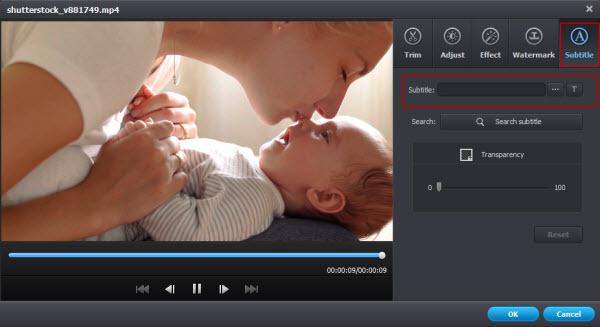
3.शुरू करने के लिए MP4 SRT उपशीर्षक जोड़ने के लिए
जब आप प्रभाव के साथ संतुष्ट हो जाएँ, आप नई फ़ाइल में निर्यात कर सकते हैं। सबसे पहले, सुनिश्चित करें कि "MP4" स्वरूप "स्वरूप" चिह्न प्रकट होता है, या आप "स्वरूप" आइकन MP4 प्रारूप सूची से इसके आउटपुट स्वरूप के रूप में चयन करने के लिए सही पक्ष पर क्लिक करने के लिए है। बेशक, आप फ़ाइलों को अन्य स्वरूपों में सहेजने के लिए, बस यहाँ इच्छित स्वरूप का चयन करें चाहते हैं। उसके बाद, SRT उपशीर्षक MP4 करने के लिए वीडियो परिवर्तित करने के लिए 'बदलें' बटन दबाएँ। जब यह खत्म हो गया है, आप SRT उपशीर्षक के साथ नए MP4 फ़ाइल आउटपुट फ़ोल्डर में ढूँढ सकते हैं।

वीडियो ट्यूटोरियल: SRT MP4 करने के लिए Video Converter Ultimate के साथ जोड़ने के लिए कैसे
Video Converter Ultimate गठबंधन srt और एक फ़ाइल में mp4 करने के लिए आपको सक्षम बनाता है। यदि आप बस चाहते हैं srt जोड़ें जब देख रहे हैं वो mp4 फ़ाइलें, एक अन्य नि: शुल्क मीडिया प्लेयर - Wondershare Player- तुम इस को प्राप्त मदद कर सकते हैं। यह अलग अलग उपशीर्षक srt, सर्व शिक्षा अभियान और गधे जैसे स्वरूपों का समर्थन करता है, लेकिन तुम खिलाड़ी के लिए आयात उपशीर्षक प्रत्येक समय जब आप अपने वीडियो देख परेशान करने की जरूरत। इस मामले में, Video Converter Ultimate एक बेहतर विकल्प हो जाएगा।
1.Wondershare Player चलाने के लिए और अपने MP4 फ़ाइल खोलें
डाउनलोड करना और Wondershare Player स्थापित करने के बाद, "खोल अपना mp4 फ़ाइल खोलने के लिए फ़ाइलों" मुख्य अंतरफलक में क्लिक करें।

2.जोड़ें और आपके उपशीर्षक फ़ाइल को संपादित करें
जब आपका MP4 फ़ाइल चलाया जा रहा है, स्क्रीन पर दायाँ क्लिक करें और चुनें उपशीर्षक > लोड उपशीर्षक उपशीर्षक फ़ाइल जोड़ने के लिए। अगर उपशीर्षक फ़ाइल संपादन की जरूरत है, उपशीर्षक के मोर्चे को समायोजित करने के लिए सेटिंग्स का आकार, स्थिति, रंग और अधिक के रूप में तुम जैसे चुनें।
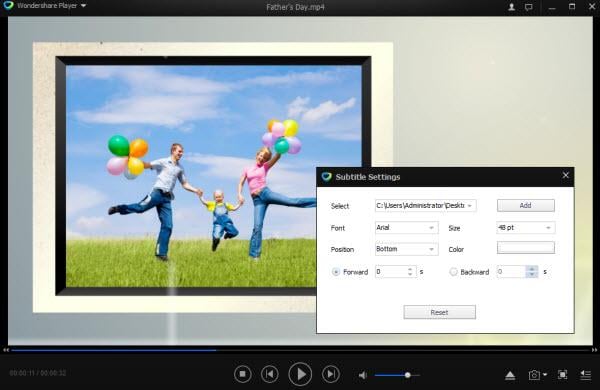
आगे पढ़ना:
VOB कन्वर्ट MP4 करने के लिए: आप vob losslessly, के लिए mp4 कन्वर्ट करने के लिए कैसे दिखा तो तुम जाने पर पोर्टेबल उपकरणों के साथ अपने पसंदीदा फ़ाइलें खेल सकते हैं।
MOV कन्वर्ट MP4 करने के लिए: दुनिया की सबसे तेजी से MP4 कनवर्टर करने के लिए MOV के साथ Mac/जीत में MP4 करने के लिए MOV कन्वर्ट करने के लिए कैसे जानें।
बारी बारी से MP4 फ़ाइलें: देखें कैसे MP4 फ़ाइलों को पूरी तरह से किसी भी मीडिया प्लेयर पर खेलने के लिए एक महान MP4 अंग को घुमानेवाली पेशी के साथ 90 अंश घुमाने के लिए।
Xbox 360 पर खेलने MP4: आप प्राप्त कर सकते हैं अगर आप MP4 360 Xbox पर खेलने में परेशानी है, कारण है और यहाँ एक आसान समाधान।
आईएसओ के लिए कन्वर्ट MP4: MP4 कन्वर्ट करने के लिए आईएसओ छवि फ़ाइलें बाद में जलने के लिए और फिर नियमित डीवीडी खिलाड़ियों पर खेलने।


